Daikin UATYA-BBAY1, UATYA-BBC2Y1, UATYA-BBC3Y1 Operation manuals [it]
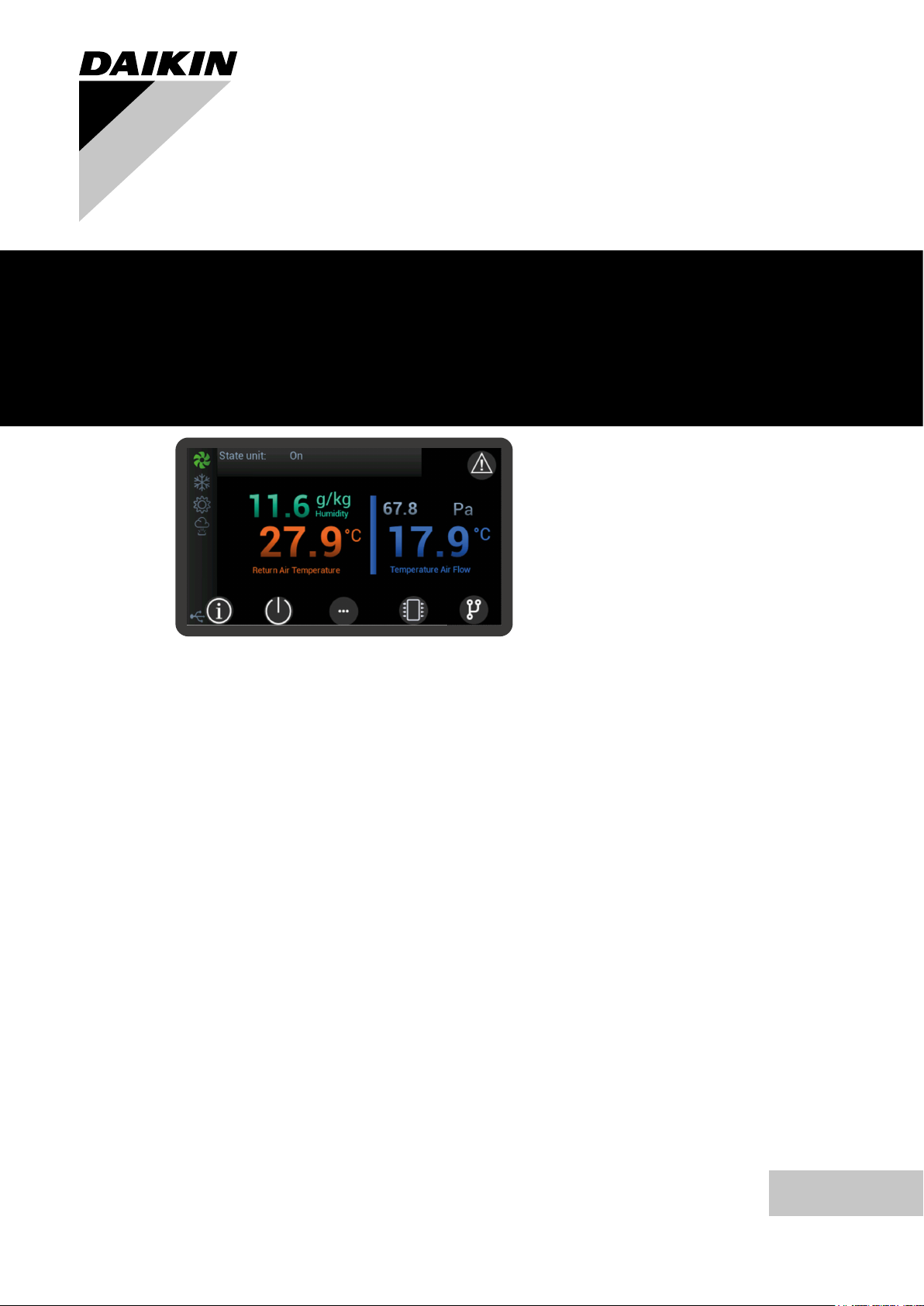
Operation manual
Rooftop unità monoblocco
R-32 serie rooftop - versione
base 2 -, 3 e 4 serrande:
Per modelli a stock
UATYA-BBAY1
UATYA-BBC2Y1
UATYA-BBC3Y1
Per modelli ad ordine
BASE
FC2
FC3
FC4
Operation manual
Rooftop Packaged Unit
Italiano
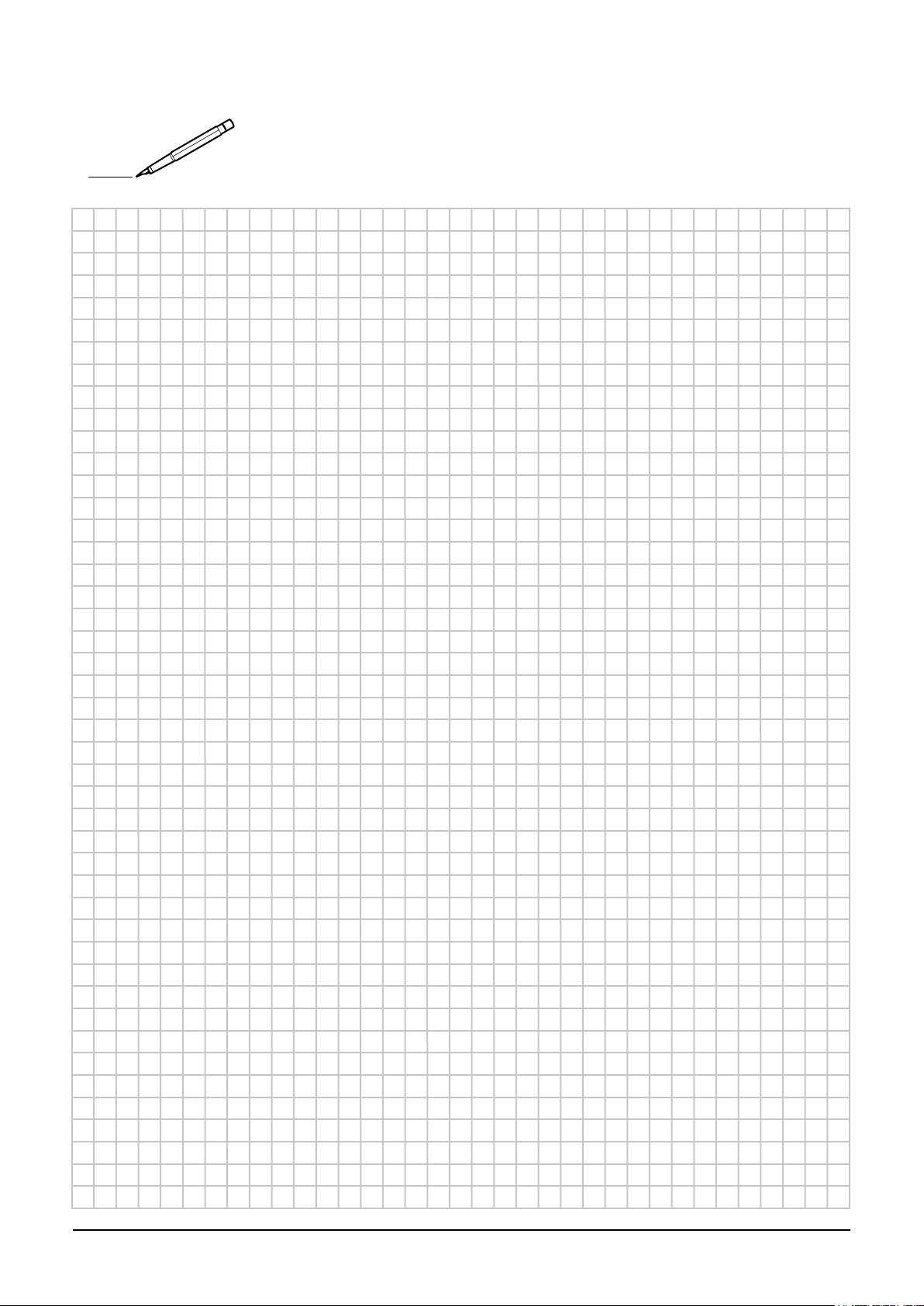
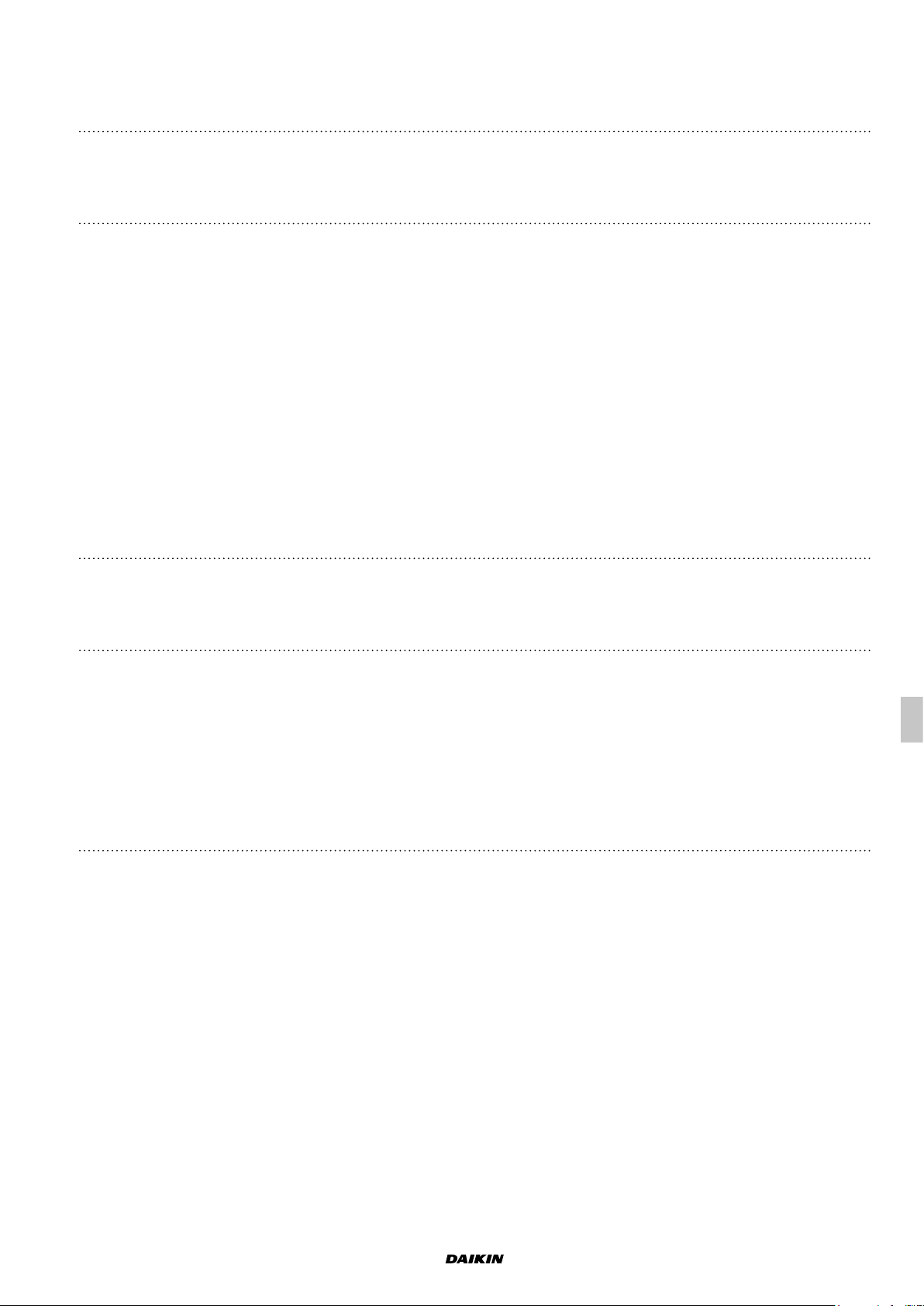
Sommario
1 Introduzione 5
1.1 Generale 5
1.1.1 Funzioni del controllore c.pCO 5
2 Istruzioni rapide 6
2.1 Funzioni principali 6
2.2 Accensione e spegnimento dell'unità 6
2.2.1 Accendere e spegnere l'unità da display 6
2.2.2 Accendere e spegnere l'unità da consenso esterno 6
2.2.3 Accendere e spegnere l'unità da BMS 6
2.3 Cambio dei setpoint 7
2.3.1 Cambio dei setpoint da display 7
2.3.2 Cambio dei setpoint da BMS 7
2.4 Cambio lingua 7
2.5 Cambio data e ora 8
2.6 Impostazione delle fasce orarie 8
3 Graca sul display 9
3.1 Convenzioni grache 9
3.1.1 Icone e simboli 9
4 Le maschere 11
4.1 L'albero delle maschere 11
4.1.1 Il menu delle maschere 12
4.2 Muoversi tra i menù 13
4.2.1 Info 13
4.2.2 Richiesta 13
4.2.3 Sinottico 14
4.2.4 Login 15
5 Funzioni del software 16
5.1 Introduzione 16
5.2 Gestione del set point 17
5.2.1 Set Dinamico 17
5.2.2 Setpoint dinamico da sonda aria esterna in rarescamento 18
5.2.3 Setpoint dinamico da sonda aria esterna in riscaldamento 19
5.3 Controllo della temperatura 20
5.3.1 Termoregolazione in rarescamento 21
5.3.2 Termoregolazione in riscaldamento 23
5.3.3 Disattivazione del riscaldamento in funzione della temperatura dell’aria esterna. 25
5.4 Controllo dell'umidità 26
5.4.1 Controllo dell'umidità relativa con regolazione proporzionale 27
5.5 Umidicazione dell’aria 28
5.5.1 Funzioni accessorie dell’umidicatore integrato 28
Ci riserviamo il diritto di apportare modiche al progetto senza preavviso
UAT YA
4P645203-1
Istruzioni originali
Packaged Rooftop
3
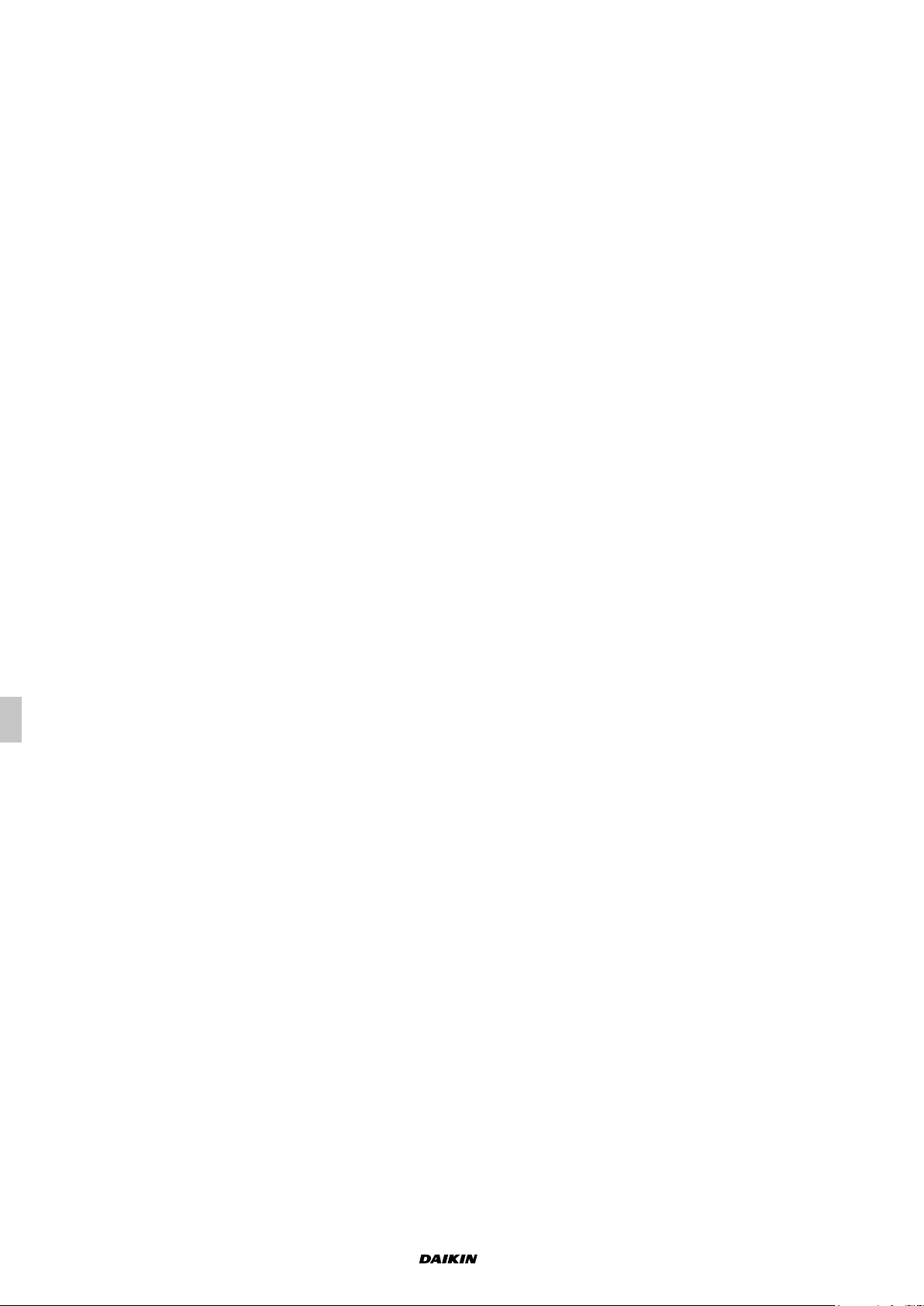
5.6 Deumidicazione dell’aria 28
5.7 Controllo alimentazione elettrica 29
5.7.1 Sequenza fasi 29
5.7.2 Minima massima tensione 29
5.7.3 Fast Restart 29
5.8 Gestione delle serrande 30
5.8.1 Controllo delle serrande 31
5.8.2 Gestione delle serrande 31
5.8.3 Avvio dell’unità 31
5.8.4 Lavaggio 31
5.8.5 Ricircolo 32
5.9 Riscaldamento ausiliario 33
5.9.1 Dispositivi gestiti 34
5.9.2 Post riscaldamento 34
5.9.3 Attivazione con fasce orarie 35
5.1 Introduzione 36
5.2 Tabella allarmi 36
Istruzioni originali
Packaged Rooftop
4
Ci riserviamo il diritto di apportare modiche al progetto senza preavviso
UAT YA
4P645203-1
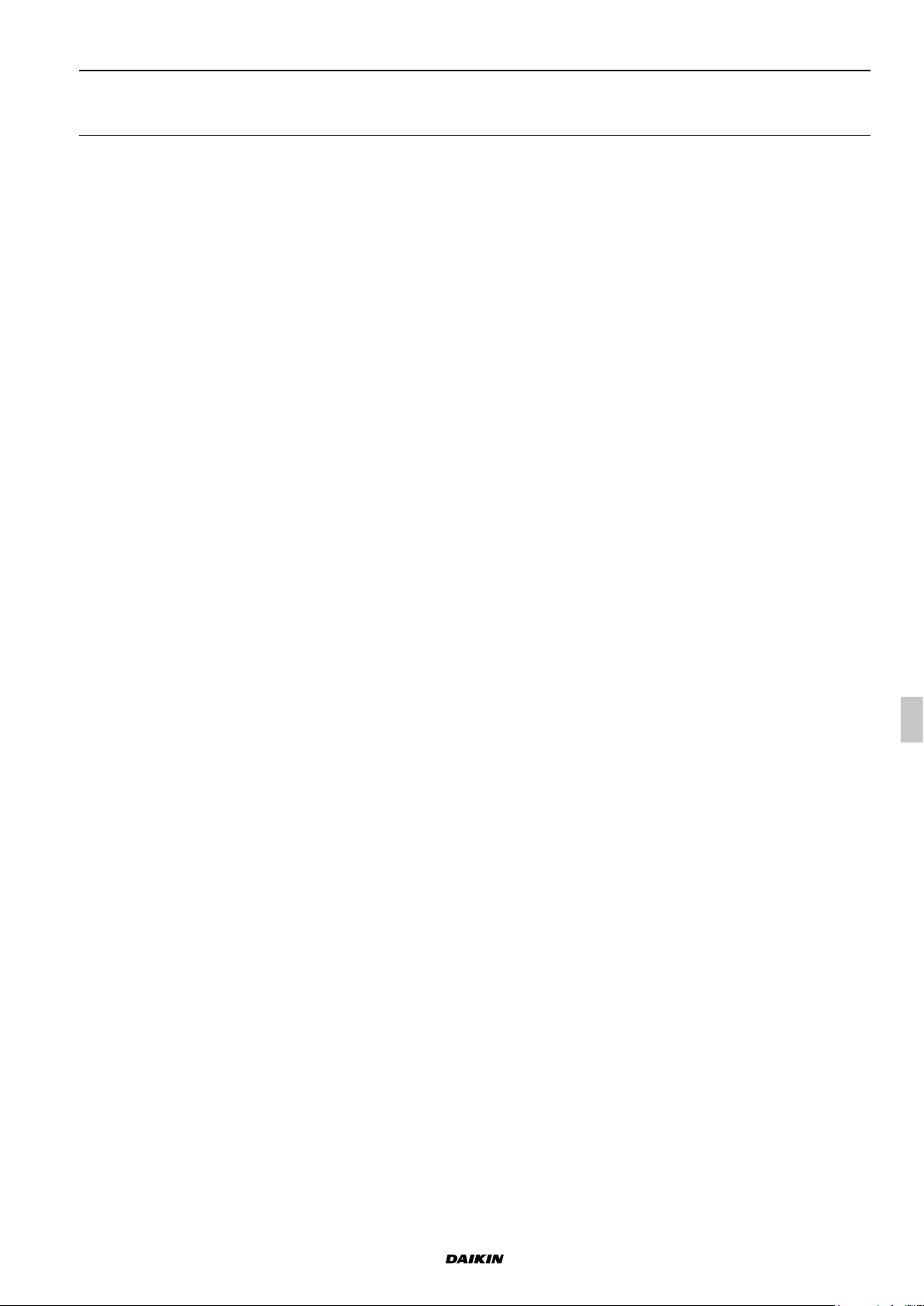
1 INTRODUZIONE
1.1 Generale
Alcune informazioni sull'utilizzo di questo manuale.
Lo scopo di questo manuale è di fornire tutte le informazioni necessarie per l’uso del controllore e relativo applicativo
software nelle unità riportate in copertina.
Non sono riportate in questo manuale informazioni riguardo all’installazione delle unità e le relative veriche e controlli
per il primo avvio.
Ringraziamo in anticipo tutti coloro che vorranno segnalare errori, omissioni, sezioni che richiedono ulteriori
spiegazioni o funzionamenti che non sono stati inclusi.
1.1.1 Funzioni del controllore c.pCO
L'applicativo software per il controllore elettronico a microprocessore della serie c.pCO è stato progettato per gestire
unità Rooftop.
Esso prevede la possibilità per mezzo di un’opportuna congurazione, di gestire un’ampia gamma di unità con
relative speciche funzionalità.
Per la gestione di unità Rooftop s’intende il controllo del funzionamento in sicurezza delle parti che le compongono
nelle varie fasi di funzionamento previste.
Nella famiglia del controllore elettronico a microprocessore c.pCO fanno parte moduli di varia grandezza, ciò
permette, per mezzo della essibilità del software, di ottimizzarne l’impiego utilizzando per ogni applicazione quelli
che possiedono il numero di ingressi e uscite necessarie.
La scheda c.pCO è collegata ai vari moduli e comunica con loro per mezzo di un bus di campo a elevata velocità e
adabilità.
L’interfaccia utente del controllore è un display touch 4,3" a colori.
Ci riserviamo il diritto di apportare modiche al progetto senza preavviso
UAT YA
4P645203-1
Istruzioni originali
Packaged Rooftop
5
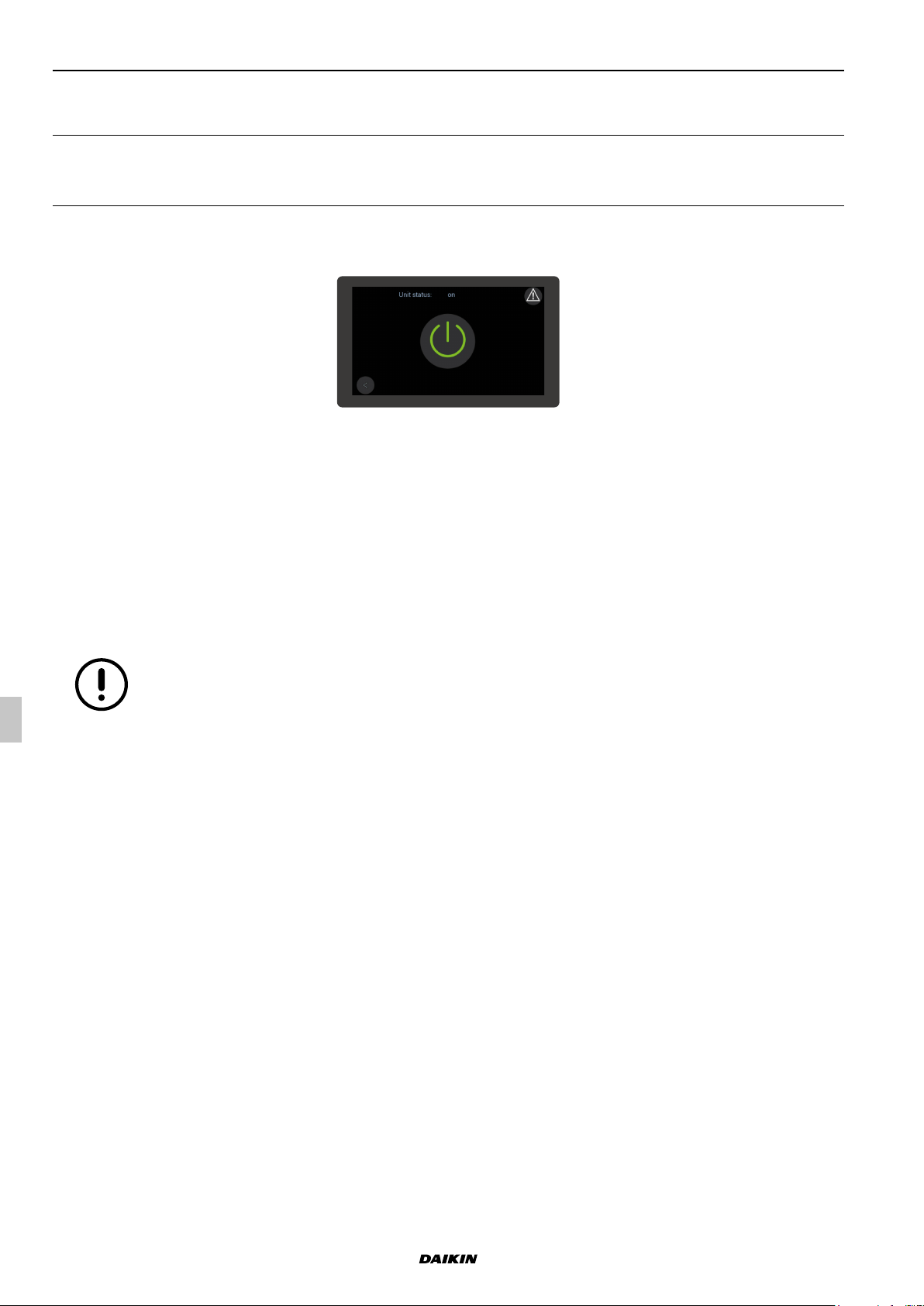
2 ISTRUZIONI RAPIDE
2.1 Funzioni principali
Sono riportate di seguito le indicazioni necessarie per intervenire sul controllo riguardo alle funzioni principali dell'unità.
2.2 Accensione e spegnimento dell'unità
2.2.1 Accendere e spegnere l'unità da display
Sulla maschera principale per mezzo dell'icona "On/O" portarsi nella maschera per l'avvio e arresto del'unità.
Nella parte superiore della maschera è riportato lo stato dell'unità, al centro e presente un'icona "On/O".
Il tocco dell'icona modica lo stato dell'unità da "in funzione" a "spenta" e viceversa.
2.2.2 Accendere e spegnere l'unità da consenso esterno
Per poter accendere e spegnere l'unità da consenso esterno, assicurarsi che la funzionalità sia attiva.
Per l'accensione dell'unità è necessario chiudere il consenso esterno. Per lo spegnimento è necessario aprirlo.
Il consenso esterno va collegato ai morsetti "1" e "56" presenti in morsettiera.
Per poter accendere e spegnere l'unità da consenso esterno, assicurarsi che la funzionalità sia attiva.
Per l'accensione dell'unità è necessario chiudere il consenso esterno. Per lo spegnimento è necessario aprirlo.
Il consenso esterno va collegato ai morsetti "1" e "2" presenti in morsettiera.
Il consenso esterno deve essere un contatto pulito.
2.2.3 Accendere e spegnere l'unità da BMS
Per poter accendere e spegnere l'unità da BMS, assicurarsi che la funzionalità sia attiva.
Vedi documento gestione BMS dedicato.
Istruzioni originali
Packaged Rooftop
6
Ci riserviamo il diritto di apportare modiche al progetto senza preavviso
UAT YA
4P645203-1
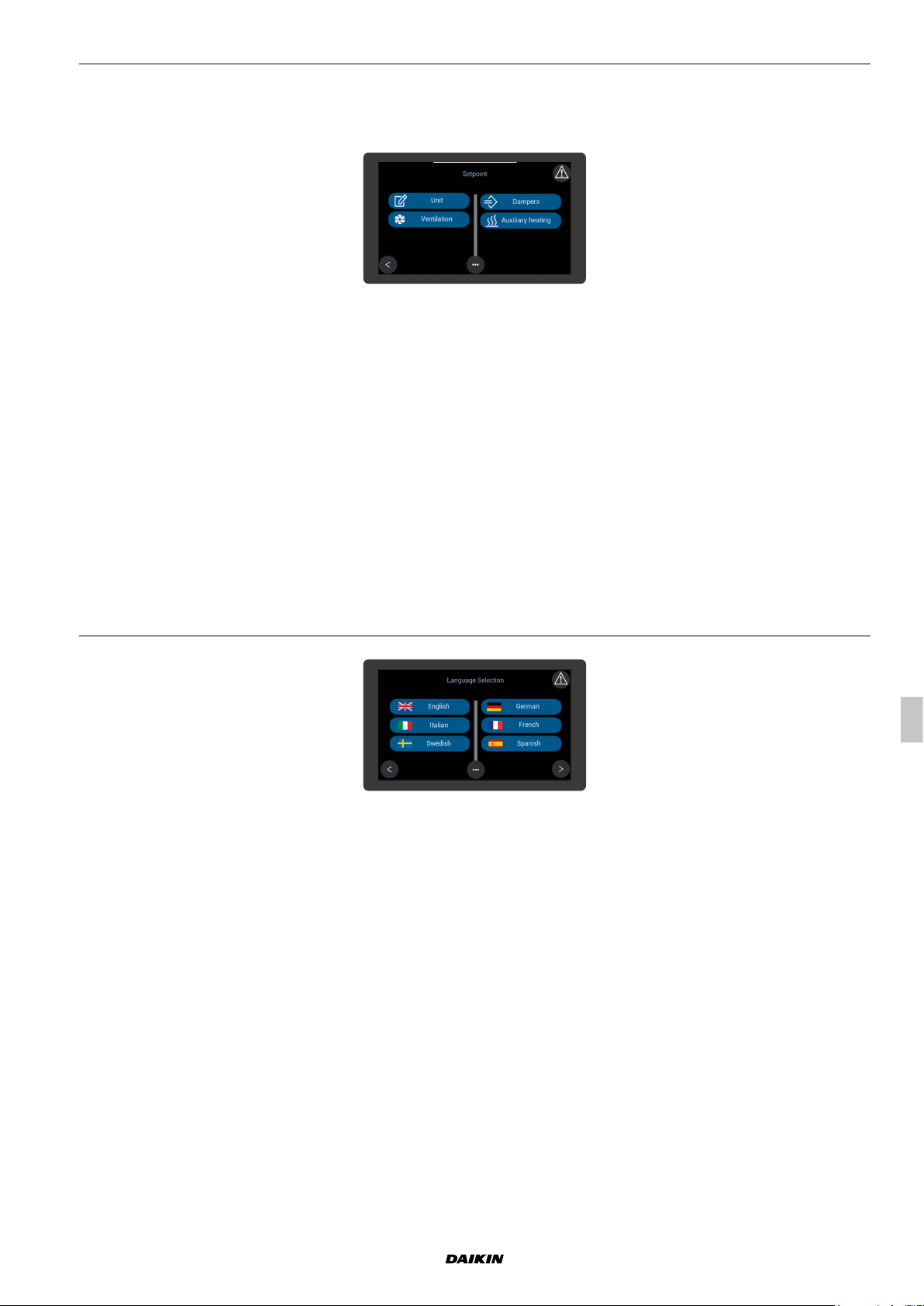
2.3 Cambio dei setpoint
2.3.1 Cambio dei setpoint da display
Dal menu principale si preme su "Setpoint" per accedere alla schermate dove sono presenti le funzioni che prevedono
la gestione del setpoint.
Nel sottomenù "Setpoint" selezionare la funzione della quale si vuole modicare il setpoint.
Eventualmente scorrere i parametri sino a far comparire il parametro setpoint.
Selezionare il parametro del setpoint per attivare la tastiera di modica.
Impostare il nuovo valore e confermare con il simbolo di spunta verde.
Nelle unità che prevedono il cambio di funzionamento sono presenti il setpoint in rarescamento "ST7" e quello in
riscaldamento "STH7".
E' indispensabile che il valore del setpoint rarescamanto "ST7" sia maggiore di quello in riscaldamento "STH7".
Se per errore si impostano valori che non soddisfano questa condizione, il controllore attiva l'allarme "AL183".
L'allarme "AL183" è di sola segnalazione.
2.3.2 Cambio dei setpoint da BMS
Per poter modicare il setpoint da BMS, assicurarsi che la funzionalità sia attiva.
Vedi documento gestione BMS dedicato.
2.4 Cambio lingua
Dal menu principale si preme su "Lingue" per accedere alle schermate dove sono riportate le lingue disponibili.
Se la lingua desiderata non è presente nella schermata, può essere ricercata con l'aiuto delle frecce.
Con la selezione si attiva la lingua scelta
Ci riserviamo il diritto di apportare modiche al progetto senza preavviso
UAT YA
4P645203-1
Istruzioni originali
Packaged Rooftop
7
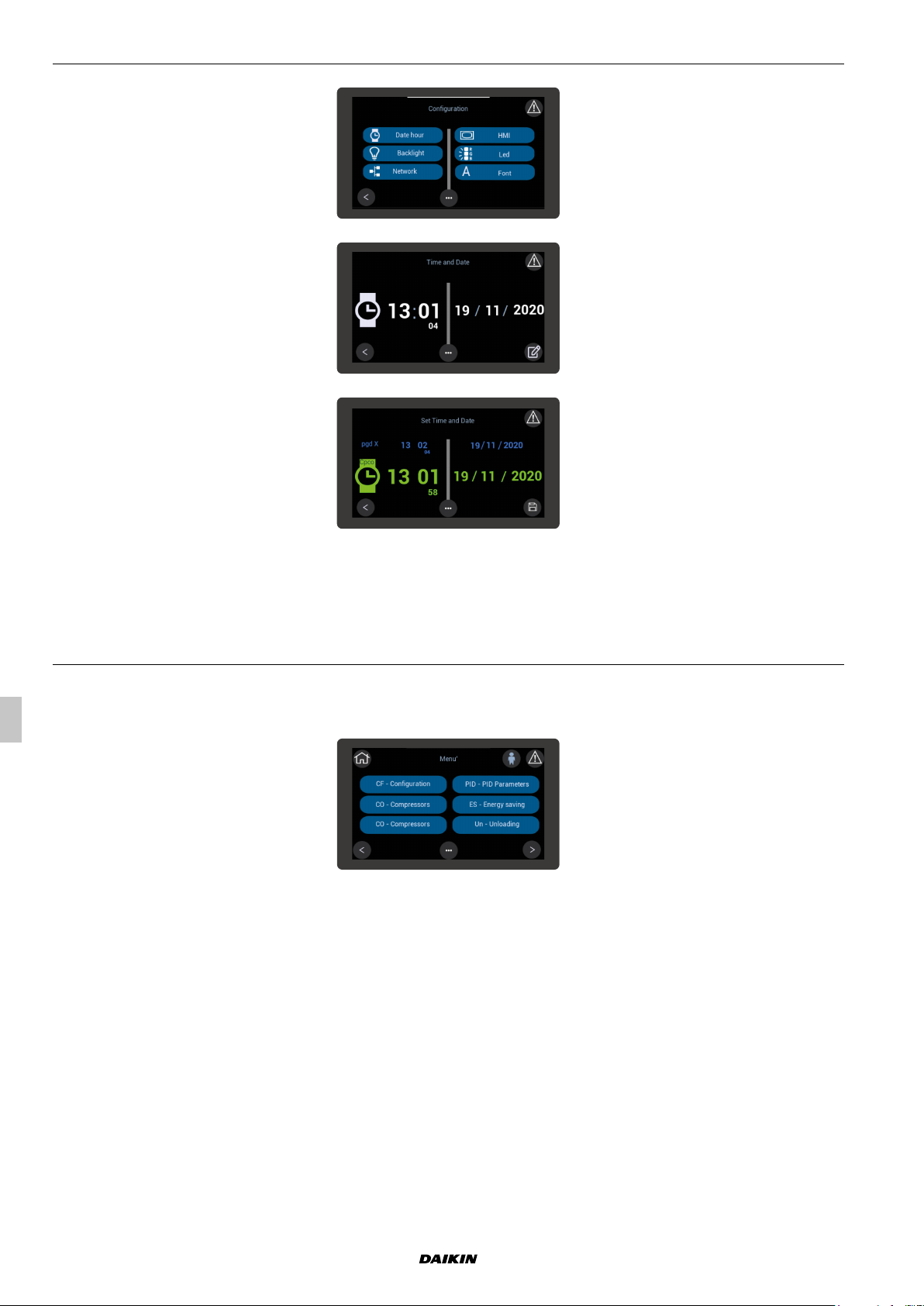
2.5 Cambio data e ora
Scorrere il menu principale sino a trovare il gruppo "Congurazioni" e selezionarlo.
Su "Congurazioni" selezionare "Data e ora" per accedere alla schermata per modicare le impostazioni
Selezionando l'icona di scrittura in basso a destra si accede alla schermata di modica.
Selezionando i singoli valori in verde si attiva la tastiera virtuale per mezzo della quale si possono impostare nuovi
valori. Una volta impostato, il valore deve essere confermato per mezzo del simbolo di spunta.
Una volta modicati i valori, l'impostazione deve essere salvata con l'icona di salvataggio in basso a destra.
Con la freccia a sinistra è possibile tornare alla maschera precedente senza salvare le modiche fatte.
2.6 Impostazione delle fasce orarie
L'impostazione delle fasce orarie richiede l'accesso con password.
Scorrere il menu principale sino a trovare il gruppo "Parametri" e selezionarlo.
Scorrere il menu "Parametri" sino a trovare il gruppo "ES Energy saving".
Con la selezione su "ES Energy saving", si accede al gruppo di parametri per l'impostazione delle fasce orarie.
Per la logica d'impostazione dei parametri vedere il capitolo rlativo.
Istruzioni originali
Packaged Rooftop
8
Ci riserviamo il diritto di apportare modiche al progetto senza preavviso
UAT YA
4P645203-1
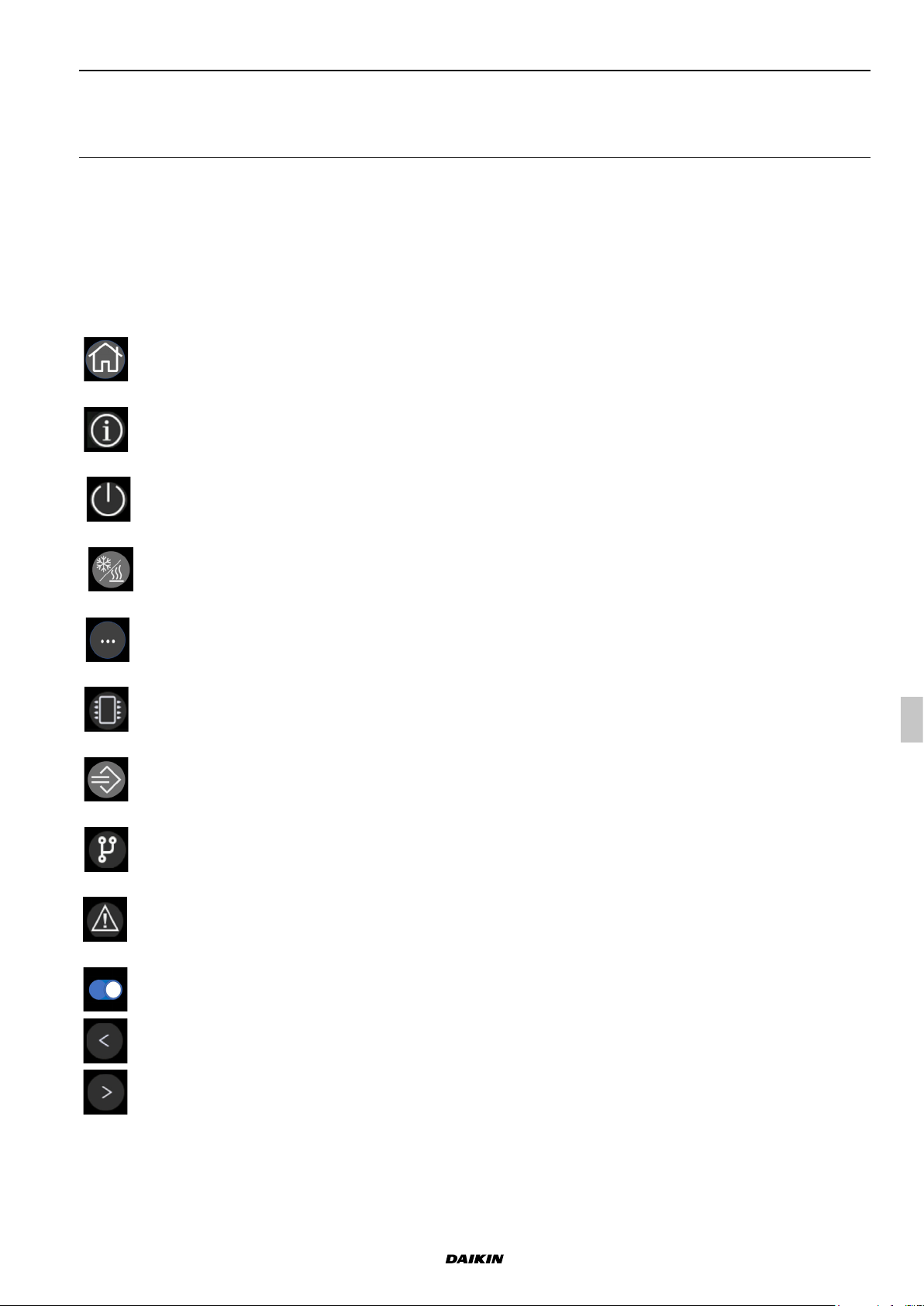
3 GRAFICA SUL DISPLAY
Particolare attenzione è stata data in fase di sviluppo dell'applicativo all'utilizzo intuitivo dell'interfaccia utente.
3.1 Convenzioni grache
L'utilizzo del display "touch" permette di navigare nell'interfaccia.
Sono state utilizzate alcune intuitive icone come tasti per muoversi facilmente tra le maschere e tra i vari menù.
Altre semplici simboli sono utilizzati per indicare gli organi e le funzioni attive.
Le icone usate come tasti e i simboli presenti nelle varie maschere dell'interfaccia sono riportati di seguito.
3.1.1 Icone e simboli
Nel display "touch" delle icone sono utilizzate come tasti sici per muoversi tra i menù e all'interno delle maschere.
Le icone presenti sono:
"Home" questa icona permette di tornare alle schermata principale. Con i tasti freccia è possibile spostarsi
nel loop presente;
"Info" questa icona permette di accedere alle maschere che contengono informazioni relative al software e
all'unità. Con i tasti freccia è possibile spostarsi nel loop presente;
"On/O" questa icona permette di accedere alla maschera per l'avvio o l'arresto dell'unità per mezzo
dell'interfaccia utente;
"Freddo/Caldo" questa icona permette di accedere alla maschera per il cambio di funzionamento
rarescamento/riscaldamento per mezzo dell'interfaccia utente;
"Menù" dalla maschera principale, con la pressione di questa icona si passa alla maschera "Menù". Da
qualsiasi altra maschera, con la pressione di questa icona si ritorna indietro di un livello;
"Richiesta" questa icona permette di accedere alle maschere che riportano le varie richieste dell'impianto.
Con i tasti freccia è possibile spostarsi nel loop presente;
"Serrande" questa icona permette di accedere alla maschera che riportano lo stato di funzionamento delle
serrande. Con i tasti freccia è possibile spostarsi nel loop presente;
"Sinottico" questa icona permette di accedere alla maschera che riporta lo schema di principio del circuito
dell'unità; Con il tocco sui componenti del circuito si accede alle informazioni e ai parametri che lo riguardano.
Il tocco di questa icona permette di accedere al menù allarmi. Se l'icona è di colore rosso, almeno un allarme
è attivo; se è grigio nessun allarme è attivo.
Il tocco di questa icona permette di abilitare o disabilitare la funzione a cui fa riferimento.
Il tocco di questa icona permette di spostarsi a sinistra, all'interno dello stesso loop di maschera.
Il tocco di questa icona permette di spostarsi a destra, all'interno dello stesso loop di maschera.
Ci riserviamo il diritto di apportare modiche al progetto senza preavviso
UAT YA
4P645203-1
Istruzioni originali
Packaged Rooftop
9
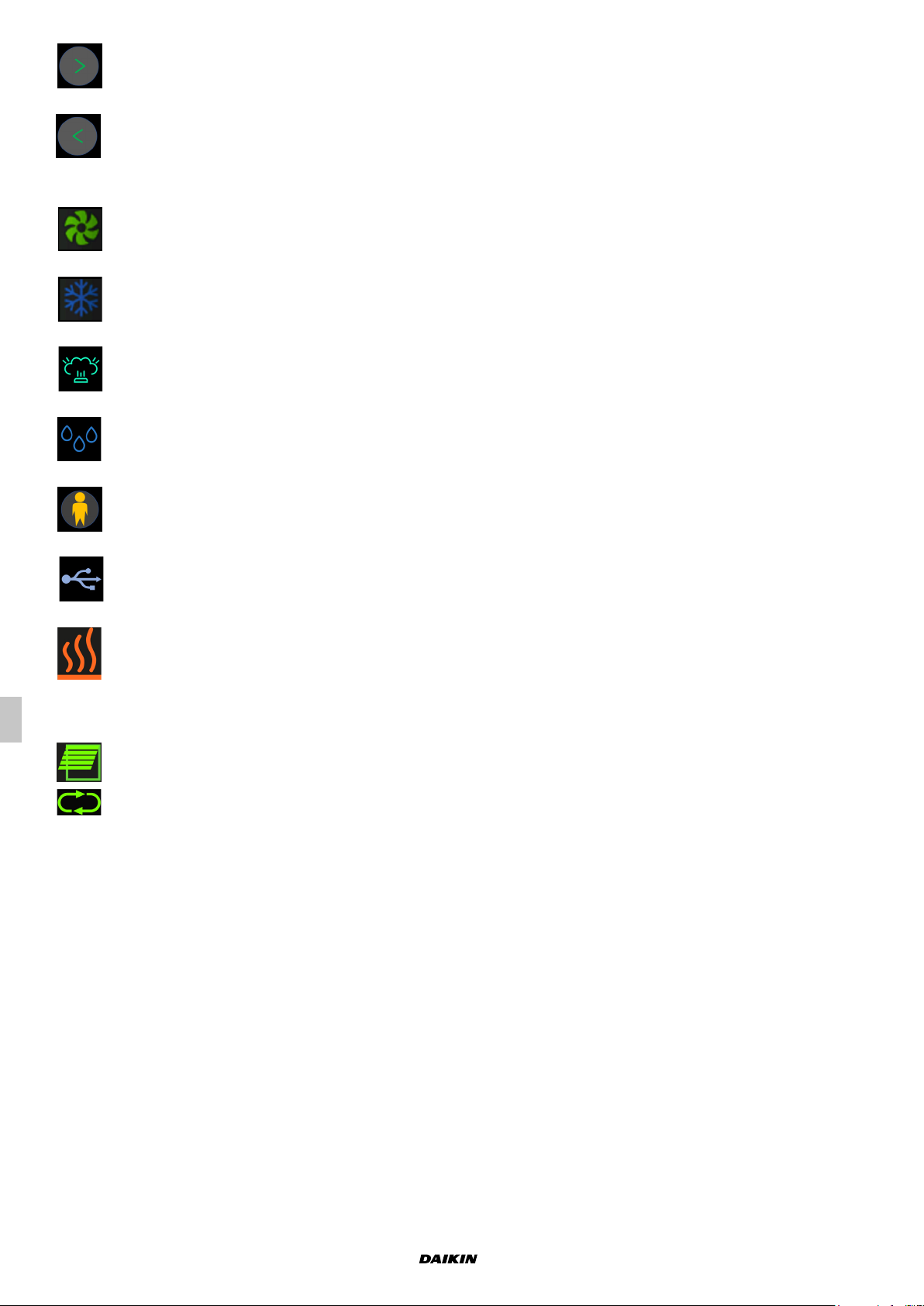
questa icona compare nella schermata del "login" dopo aver inserito la "password".Il tocco di questa icona
conferma la "password" inserita.
questa icona compare nella schermata del "login" l'accesso con le credenziali corrette.Il tocco di questa icona
permette di tornare al "loop" del menù precedente mantenendo l'accesso con le credenziali attivate.
Alcuni simboli permettono di capire facilmente le funzioni presenti nell'unità e il loro stato. I simboli sono:
questo simbolo, presente in tutte le unità, indica la funzione ventilazione. Quando è grigio signica che la
ventilazione non è in funzione mentre quando è colorato signica che lo è.
questo simbolo indica la funzione rarescamento. Quando è grigio signica che il rarescamento non è in
funzione mentre quando è colorato signica che lo è.
questo simbolo indica la funzione l'umidicazione. Quando è grigio signica che l'umidicazione non è in
funzione mentre quando è colorato signica che lo è.
questo simbolo indica la funzione deumidicazione. Quando è grigio signica che la deumidicazione non è
in funzione mentre quando è colorato signica che lo è.
questo simbolo indica l'accesso attivo dopo aver fatto il "login" a parametri protetti. Per accedere ad alcuni
parametri è necessario inserire la password a seconda del prolo al quale si è accreditati.
questo simbolo indica il collegamento con una chiavetta USB. Il simbolo appare quando è in corso un
passaggio di dati.
questo simbolo indica che l'unità sta funzionando in riscaldamento. Il simbolo è comune sia per la sorgente
principale sia per quella ausiliare. Se il simbolo è di arancio signica che la sorgente principale è in funzione. Se il
simbolo è di giallo signica che la sorgente ausiliare è in funzione. Se i simboili sono grigi signica che le sorgenti
non sono in funzione.
questo simbolo indica che è attivo il rinnovo totale dell'aria.
questo simbolo indica che è attivo il ricircolo totale dell'aria.
Istruzioni originali
Packaged Rooftop
10
Ci riserviamo il diritto di apportare modiche al progetto senza preavviso
UAT YA
4P645203-1
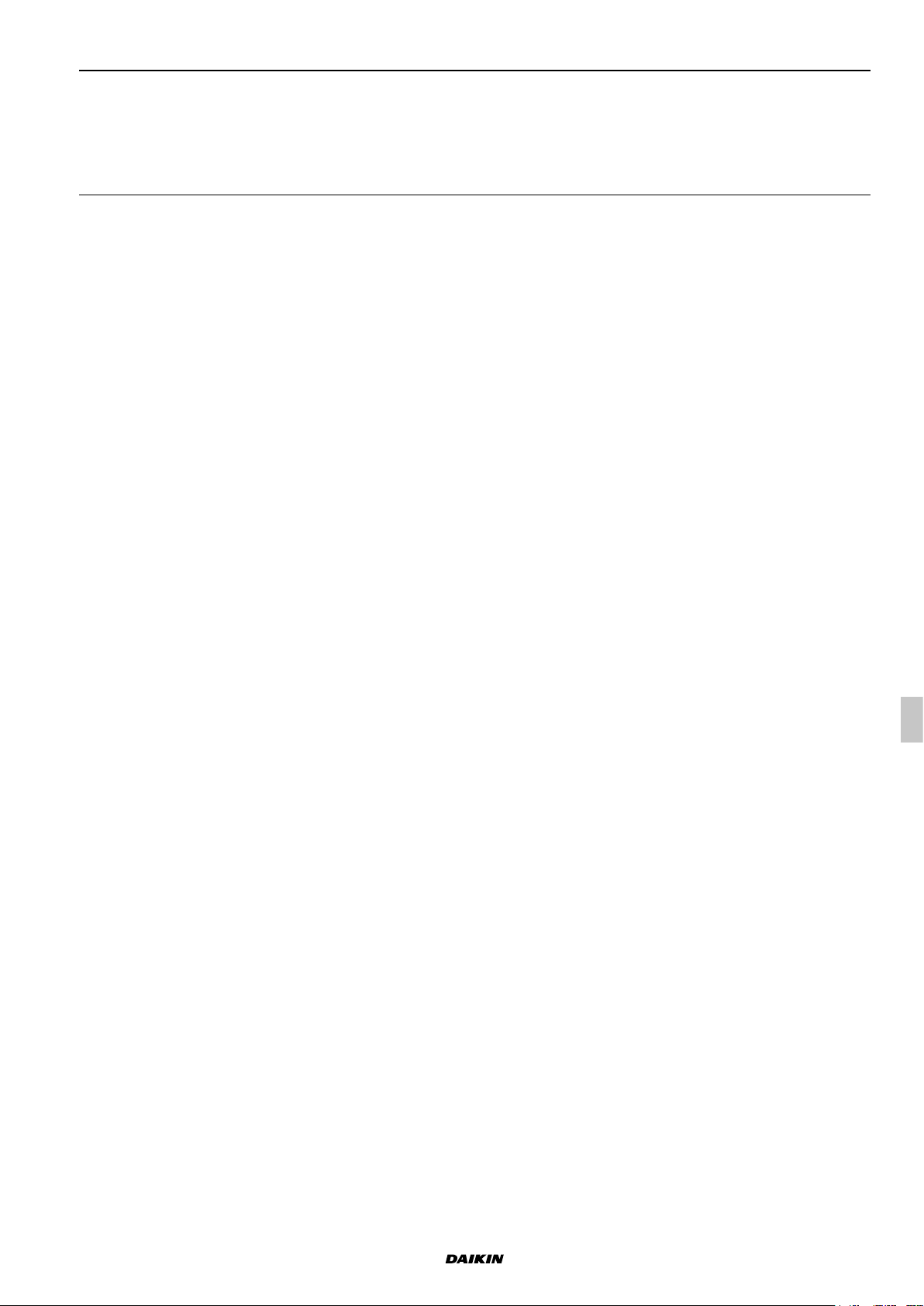
4 LE MASCHERE
- Setpoint
* Unità
* Ventilazione
* Umidificazione Deumidificazione
* Serrande
* Riscaldamento ausiliario
* Post gas caldo
* Rinnovo aria ambiente
- Sonde
- I/O
* Ingressi universali
* Ingressi digitali
* Driver 1
* Uscite analogiche
* Uscite digitali
* Driver 2
- Lingua
* Inglese
* Italiano
* Svedese
* Tedesco
* Francese
* Spagnolo
* Polacco
- Storico Allarmi
- Grafici
- Login
- Configurazione
* Data/Ora
* Retroilluminazione
* Network
*Terminale
* Led
* Font
- Parametri
* ST - Raffrescamento meccanico
* STH - Riscaldamento meccanico
* SP - Setup
* FA - Ventilazione di mandata
* RFA - Ventilazione di ritorno
* PAL - Allarmi
* CF - Configurazione
* CO - Compressori
* ET - Valvola termostatica elettronica
* PID - Parametri PID
* ES - Energy Saving
* UN - Unloading
* DF - Sbrinamento
* HU - Umidità
* PD - Pump Down
* SD - Setpoint dinamico
* DA - Serrande
* EFA - Ventilazione esterna
* CA - Calibratura sonde
* RA - Fondoscala sonde trasduttori
* ENV - Envelope
- Gestione file
* Salvataggio timelog.txt
* Carica default.conf
* Carica alarm.conf
Per mezzo dell'interfaccia utente è possibile accedere a tutte le informazioni e all'impostazione dei parametri relativi
al funzionamento dell'unità. Nel manuale è riportato come accedere alle informazioni d'interesse e ai parametri per
le regolazioni delle vari funzioni.
4.1 L'albero delle maschere
Per mezzo dell'interfaccia utente è possibile accedere a tutte le informazioni e all'impostazione dei parametri relativi
al funzionamento dell'unità. Nel manuale è riportato come accedere alle informazioni d'interesse e ai parametri per
le regolazioni delle vari funzioni.
Come riportato nella descrizione delle icone, dalla maschera principale si può accedere direttamente alle informazioni
e funzioni più importanti. La maggior parte dei parametri e delle impostazioni sono presenti nelle maschere divise in
un menù principale e vari sottomenù.
Per navigare e orientarsi agevolmente tra le maschere dell'interfaccia utente, di seguito è riportato uno schema
dell'albero delle maschere.
Ci riserviamo il diritto di apportare modiche al progetto senza preavviso
UAT YA
4P645203-1
Istruzioni originali
Packaged Rooftop
11

4.1.1 Il menu delle maschere
Dalla maschera principale, premendo sull'icona "Menù", si accede al menù principale.
Nel menù principale ci si può muovere con le icone delle frecce per scorrere tutti i menù li livello inferiore.
L'accesso ai menù di livello inferiore è condizionato dalle credenziali di cui si dispone. Per alcuni l'accesso è libero,
per altri è necessario fare il "login" con il prolo di cui si accreditati.
L'accesso ai vari menù avviene con il tocco sull'area colorata che ne contiene la descrizione.
L'utilizzo di testi che riportano il signicato dei valori e dei parametri presenti nelle maschere rendono facile la
comprensione e l'utilizzo.
Istruzioni originali
Packaged Rooftop
12
Ci riserviamo il diritto di apportare modiche al progetto senza preavviso
UAT YA
4P645203-1
